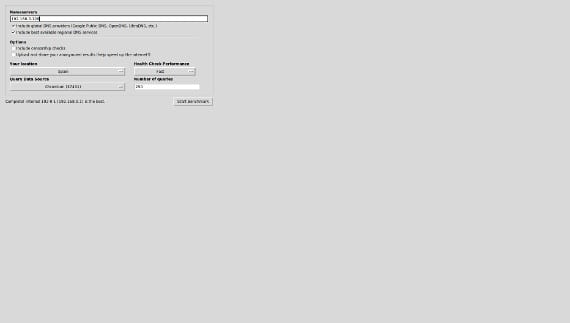
Normalt i UbuntuMange ting som trenger avansert konfigurasjon er konfigurert som standard for å få det til å fungere, men bare fordi det fungerer, betyr ikke det at det er den beste konfigurasjonen. Dette kan være tilfelle av internettforbindelsen vår, som er konfigurert som standard og kan gi oss tilstrekkelig hastighet, men som vi kan forbedre. For dem skal vi bruke et verktøy som heter Namebench, et nyttig verktøy som viser oss domeneservere, DNS, nærmere og raskere i henhold til vår forbindelse.
Hva er en DNS-server?
Vi kommer ikke til å engasjere oss i definisjonen av DNS-server, Det er bredt og for noen vil det være veldig forvirrende, så jeg skal la en DNS-server være den som forvandler nettadressen til en IP-adresse slik at datamaskinene forstår det, som dette når vi skriver i nettleserfeltet «www.ubunlog. Med»DNS-serveren vil forvandle den til en serie med tall, i en IP-adresse, som kan finne datamaskinen som eier denne websiden. Dermed er det raskere servere og andre langsommere som vil avhenge av hastigheten på belastningen på nettet vi leter etter.
Installer Namebench
Å installere Namebench bare gå til Ubuntu Software Center og søk etter applikasjonen med navn eller bare åpne terminalen og skriv
sudo apt-get install namebench
Programmet er vert i de offisielle Ubuntu-arkivene, så det vil ikke gi oss noe problem, enten vi bruker det i en gammel versjon eller i den nyeste versjonen. Når vi er installert, fortsetter vi med terminalen og skriver
sudo navnebench
som åpner programmet, med en skjerm som bildet i overskriften. Nå for å finne ut hvilke Dns vi trenger, må vi finne ut hva IP-adressen vår er å angi i den øvre boksen. Når vi har angitt IP-adressen, trykker vi på knappen «Start målestokk»Som vil starte søket etter DNS-en vår. Vi kan ta en kaffe, og når vi kommer tilbake, vil vi se en webside med resultatene av DNS-adressene som er bra for oss. Nå, med adressen som ligger, går vi til Nettverkstilkobling applet og rediger forbindelsen vår, der vi vil legge til den nye DNS-adressen. Når den nye konfigurasjonen er lagret, vil vi legge merke til hvordan tilgangen til websidene er litt raskere.
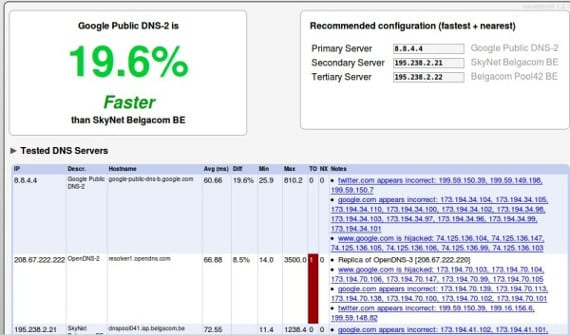
Denne opplæringen gjør ikke mirakler, så hvis du ikke fysisk har en forbindelse så raskt som Fiber Optic, vil denne opplæringen ikke få deg til å ha det, men det vil få forbindelsen din til å gå raskere enn den går for deg. Prøv det og fortell meg hva du synes.
Mer informasjon - IP-adressen i Ubuntu,
Kilde og bilde - Blogg fra Linux
Jeg installerte programmet i Linux Mint 16, og når jeg setter kommandoen sudo namebench, åpnes det ikke programmet, det fortsetter bare å laste terminalen, hvorfor skjer dette?
Tusen takk for veiledningen, sannheten var at noe var galt med forbindelsen min. nå fryser det ikke lenger.
takk for veiledningen, nå hvis du vil glede deg over internett
Det lar meg ikke installere den, den finner ikke pakken.
INTERNETTET MITT ER SUGET, OG JEG LADER IKKE STYKKEN PÅ ET GUARRA-PROGRAM
Det tar lang tid å finne Dnd, kan det være?
Når jeg gjør ifconfig for å finne ut IP-en, vises flere. Hvilken må jeg sette?
Wlan er nettverket ditt ikke kablet, eller hvis du er koblet til via kabel er det etho
Lokalt er ikke det som er maskinen din, så velg ipa slik du er koblet til
Hvordan vet du IP-en som skal plasseres?
Ingen svarer på spørsmålene?